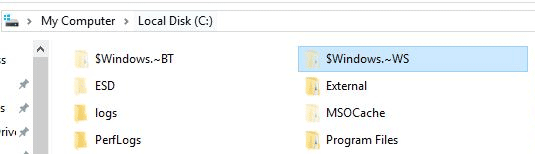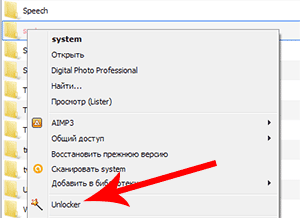-Цитатник
Футарк. Формула "Разрушение" Футарк. Формула "Разрушение" Автор формулы - Bast, ...
Корень подсолнуха – как правильно приготовить отвар и настой для лечения разных заболеваний? - (2)Корень подсолнуха – как правильно приготовить отвар и настой для лечения разных заболеваний? ...
Митенки спицами - (3)Митенки спицами... Ав...
ГОРОСКОП ЧИСЛОБОГА Ч.1 - (1)ГОРОСКОП ЧИСЛОБОГА Ч.1 ГОРОСКОП ЧИСЛОБОГА Ч.1 ЧИСЛОБОГ — Мудрый, Выш...
КАРТОФЕЛЬНЫЙ ПИРОГ *ШМУЛЬ* - (0)КАРТОФЕЛЬНЫЙ ПИРОГ *ШМУЛЬ* Сочное, очень ароматное и достаточно полезное блюдо, которое подойд...
-Метки
-Рубрики
- школа славянской магии (35)
- автомобили (6)
- анимация (27)
- аудиоспектакль (13)
- бисероплетение (5)
- велесова сила (6)
- великие люди (3)
- виноград (31)
- Воины Света, Славяне (40)
- Волхвы (10)
- вышивка (16)
- вязание (1043)
- шали (177)
- города, Россия (16)
- Декупаж (10)
- десерты (196)
- диеты (81)
- диеты (76)
- для блога (194)
- рамочки кулинарные (6)
- рамочки текстовые (67)
- для женщин (22)
- для моего дома (50)
- для моего компьютера (124)
- живопись (10)
- журналы (5)
- заговоры (37)
- загородная жизнь (139)
- заработок в интернете (10)
- здоровье (426)
- лекарственные травы (28)
- игры в IT (6)
- интересное (84)
- интерьер (72)
- уют (32)
- История (21)
- история Руси (33)
- КОСМЕТИКА, КРАСОТА (92)
- Крайон (4)
- кулинария (1976)
- аэрогриль (1)
- блюда из говядины (33)
- блюда из кролика (2)
- блюда из овощей (226)
- блюда из птицы (83)
- блюда из рыбы (125)
- блюда из свинины (68)
- вторые блюда (42)
- выпечка (376)
- Диетическая кухня (26)
- заготовки на зиму (303)
- закуски (149)
- каши (7)
- кулинарные сайты (16)
- меню дня (1)
- молочные блюда (7)
- мультиварка (29)
- Напитки (44)
- национальная кухня (44)
- пасха (26)
- первые блюда (29)
- Пост (14)
- Русская кухня. (85)
- салаты (177)
- сладкоежкам (36)
- кулинария,вязание, вышивка, своими руками, рукодел (3)
- ландшафтный дизайн (115)
- лоскутное шитье (11)
- магия (151)
- магия денег (58)
- медицина (1)
- мода, здоровье (37)
- мода, здоровье (6)
- музыка (204)
- мыло своими руками (4)
- Новогодние рецепты (103)
- 2014 (13)
- 2013 (21)
- новогодние рецепты 2013 (10)
- Новогодние рецепты 2015 (22)
- Новогодние рецепты 2016 (34)
- оружие (3)
- полезные советы (168)
- полезные советы (14)
- похудей-ка (29)
- поэзия (120)
- притчи (9)
- психология (69)
- Радио онлайн (3)
- религия (16)
- Ретро (1)
- Родителям (16)
- рукоделие (57)
- Руны. Таро. Гадания (20)
- сад, огород (408)
- своими руками (74)
- своими руками (1)
- симорон (40)
- Сказки (5)
- спасибо за цитирование! (30)
- список дешевых лекарств (2)
- схемы, аватары (61)
- Тартария. Славяно-арийские веды (10)
- удивительное рядом (22)
- умные мысли (44)
- Урок для ЛиРу (54)
- учеба (7)
- фильмы (19)
- фотографии (41)
- Храни Господь (94)
- 21.12.2012 (2)
- Храни Господь (3)
- цветы (42)
- шьем сами (216)
- эзотерика (72)
- энциклопедии (3)
- юмор (14)
-Музыка
- ТЫ ПРОСТО ЕСТЬ...
- Слушали: 8180 Комментарии: 2
- Мои дожди
- Слушали: 236 Комментарии: 0
- Виктория Ильинская. Задержи. Очень очень красивая песня.
- Слушали: 98930 Комментарии: 0
- Mehdi - Heavens Rain
- Слушали: 3041 Комментарии: 0
- Люди идут по свету
- Слушали: 3231 Комментарии: 0
-Приложения
 ОткрыткиПерерожденный каталог открыток на все случаи жизни
ОткрыткиПерерожденный каталог открыток на все случаи жизни Толкование сновУзнайте в чем тайна вашего сна — стоит готовиться к чему-то плохому или, наоборот, надо чтобы сон обязательно сбылся. Вы непременно найдете толкование вашего сна, ведь в базе уже сейчас содержится 47
Толкование сновУзнайте в чем тайна вашего сна — стоит готовиться к чему-то плохому или, наоборот, надо чтобы сон обязательно сбылся. Вы непременно найдете толкование вашего сна, ведь в базе уже сейчас содержится 47  СРОЧНО.ДЕНЬГИК сожалению, всякое бывает… И чаще, почему-то, это всегда случается неожиданно… Уникальная единая форма для подачи заявки на кредит во все банки сразу поможет сэкономить нервы, время и деньги!
СРОЧНО.ДЕНЬГИК сожалению, всякое бывает… И чаще, почему-то, это всегда случается неожиданно… Уникальная единая форма для подачи заявки на кредит во все банки сразу поможет сэкономить нервы, время и деньги! Дешевые авиабилетыВыгодные цены, удобный поиск, без комиссии, 24 часа. Бронируй сейчас – плати потом!
Дешевые авиабилетыВыгодные цены, удобный поиск, без комиссии, 24 часа. Бронируй сейчас – плати потом!
-Ссылки
-Поиск по дневнику
-Подписка по e-mail
-Друзья
-Постоянные читатели
-Сообщества
-Статистика
Записей: 7222
Комментариев: 3481
Написано: 12877
Как удалить папки $WINDOWS.~BT и $Windows.~WS. |
http://webtous.ru/poleznye-sovety/kak-udalit-papki-windows-bt-i-ws.htmlПосле публикации статьи о том, как отключить автоматическое обновление до Windows 10 и избавить от всех скачанных лишних апдейтов, пользователи начали задавать вопрос о том, как удалить папку $WINDOWS.~BT. Просто так она не удаляется ибо при попытке сделать это появляется окошко с сообщением «Вам необходимо разрешение на выполнение этой операции. Запросите разрешение от «Администраторы» на изменение этой папки».
Действительно, «заботливые» разработчики Microsoft предусмотрели вариант, чтобы использовать Ваш компьютер в собственных целях, и чтобы Вы просто так не смогли уйти с раздачи десятки другим пользователям. Именно в папке $WINDOWS.~BT содержатся файлы обновлений до Windows 10, и они скачиваются на компьютер автоматически, даже если Вы вовсе не собираетесь делать апгрейд ОС.
Кроме папки $WINDOWS.~BT создается еще папка $Windows.~WS, которая тоже занимает немало места на жестком диске (в сумме обе папки весят порядка 7 ГБ), и которую тоже можно удалить без негативных последствий. Но каким образом это сделать?
Предлагаем несколько действительно рабочих способов на выбор: если не сработает один, пробуйте другой, не сработает другой – пробуйте третий. В результате один из них точно приведет к желаемой цели – проверено!
Способ 1. Программа Unlocker
Существует прекрасная программа Unlocker, которая позволяет удалить файлы и папки, которые отказываются удаляться обычным путем.
После установки программа встраивается в контекстное меню проводника. Для удаления любого проблемного файла или папки достаточно кликнуть на нем правой кнопкой мыши, выбрать пункт Unlocker и затем выбрать необходимое действие: удалить, переименовать либо переместить.
Выбираете папку $WINDOWS.~BT, пункт «удалить» в Unlocker. То же самое проделываете и с $Windows.~WS
Собственный многолетний опыт работы с программой говорит о том, что работает она практически безотказно и справляется со своей функцией в 99% случаев.
Способ 2. Командная строка
Перейдите по кнопке «Пуск» —> папка «Стандартные». На пункте «Командная строка» кликните правой клавишей мыши и выберите опцию «Запуск от имени администратора». Откроется такое окошко:
Чтобы удалить папку $WINDOWS.~BT скопируйте и вставьте в него следующие строки:
takeown /F C:\$Windows.~BT\* /R /A
icacls C:\$Windows.~BT\*.* /T /grant administrators:F
rmdir /S /Q C:\$Windows.~BT\после чего нажмите Ввод (Enter)
Чтобы удалить $Windows.~WS, используйте эти команды:
takeown /F C:\$Windows.~WS\* /R /A
icacls C:\$Windows.~WS\*.* /T /grant administrators:F
rmdir /S /Q C:\$Windows.~WS\и тоже нажмите Ввод (Enter).
Если вам будет отказано в доступе, перезагрузите компьютер и выполните упомянутые команды еще раз. Если вы получите сообщение, что система не может найти указанный файл, это значит, что папка уже удалена.
Данный метод решения проблемы был подсмотрен тут: http://windowstips.ru/notes/17551
Способ 3. Очистка диска
Этот способ прекрасно работает для удаления также проблемной папки с названием Windows.old. Она появляется после обновления системы до десятки, и её рекомендуется удалить для освобождения места на диске, если Вы не планируете откатываться на предыдущую версию OC (кстати на решение об откате дается ровно 30 дней).
Ну а раз способ работает для папки с именем Windows.old, то мы сделаем «финт ушами» и просто переименуем папку $WINDOWS.~BT в Windows.old, и удалим её следующим образом:
- Запускаем штатную утилиту «Очистка диска». Для этого в проводнике кликаете правой кнопкой мыши на диск, где установлена система, выбираете пункт «Свойства», затем нажимаете кнопку «Очистка диска».
- Утилита проанализирует диск и спустя какое-то время выдаст окошко, в котором надо поставить галочку напротив пункта «Предыдущие установки Windows» и нажать «ОК».
- Спустя в среднем 10 минут папка будет удалена.
Точно такие же действия проделайте и для папки $Windows.~WS: сначала переименуйте её в Windows.old, а затем запустите утилиту очистки диска.
Друзья, уверен что хотя бы один из этих способов гарантированно позволит Вам избавиться от папок $WINDOWS.~BT и $Windows.~WS и освободить при этом до 7 ГБ свободного места на жестком диске. А лишнего места на винчестере, как известно, много не бывает.
| Рубрики: | для моего компьютера |
| Комментировать | « Пред. запись — К дневнику — След. запись » | Страницы: [1] [Новые] |